Gendan de mistede / slettede data fra computeren, harddisken, flashdrevet, hukommelseskort, digitalkamera med mere.
[Løst] Sådan gendannes mappe omdannet til genvej på computeren
 Opdateret af Somei Liam / 24-2021-10 00:XNUMX
Opdateret af Somei Liam / 24-2021-10 00:XNUMXHar du nogensinde stødt på denne mærkelige situation?
Når du tilslutter flytbare medier (f.eks. USB-flashdrev, eksterne harddiske, SD-hukommelseskort osv.) Til din computer og forsøger at få adgang til dataene, bliver alle filer og mapper pludselig genveje. Filer og mapper skal være MB'er eller GB'er, men hvis du kontrollerer egenskaberne, vises det kun 1KB eller 2KB. Selvom du prøver mobile medier på forskellige computere, har du det samme problem.
Så, hvordan man laver mappedisplayet som normalt? Hvis filen mangler, hvordan gendannes den? Hvorfor bliver mapper og filer genvejstaster?

Når en harddiskfil er inficeret af et autorun-program, vira eller trojanske heste, så bliver det din sundhed mappe til en genvej. Denne virus skjuler filer og mapper, så de er utilgængelige.
Vi ved, at data, der er lagret i harddiskfiler, er meget vigtigt. Hvis mapper bliver genveje, kan brugerne ikke få adgang til data i harddiske. Så denne artikel løser problemet med, hvordan man kan gendanne mappe omdannet til genvej på computer.
Følg de nemme trin nedenfor, for at maksimere dine chancer for at gendanne slettede filer fra din computer.

Guide liste
1. Vis skjulte filer for at konvertere genvejsfil til originalfil
Hvis billeder eller videoer er skjult eller genveje i SD-kort eller USB-drev, kan du forsøge at ændre indstillingerne i File Explorer-indstillingen for at gendanne skjulte filer og mapper ved at følge trinene.
Trin 1Vælg Starten knap. Gå til kontrol panel først.
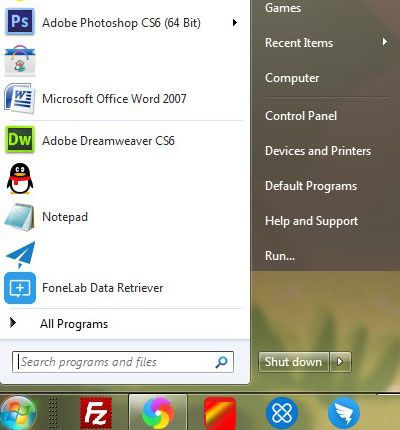
Trin 2Klik Mappeindstillinger.
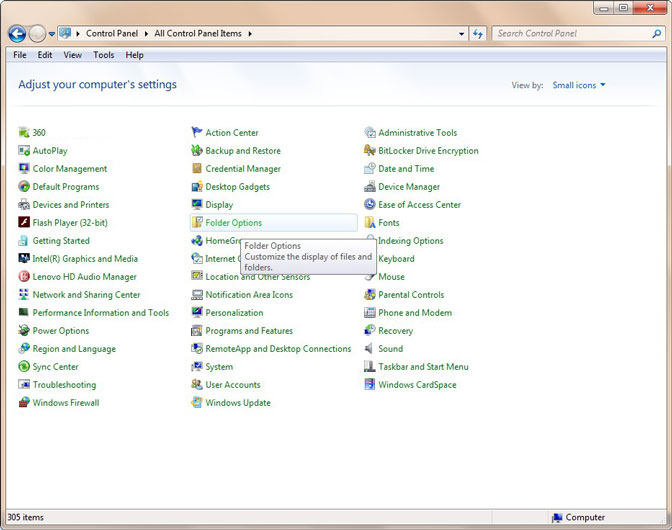
Trin 3Type Specifikation Fanen, og gå til Avancerede indstillinger valgmulighed, vælg Vis skjulte filer, mapper og drev.
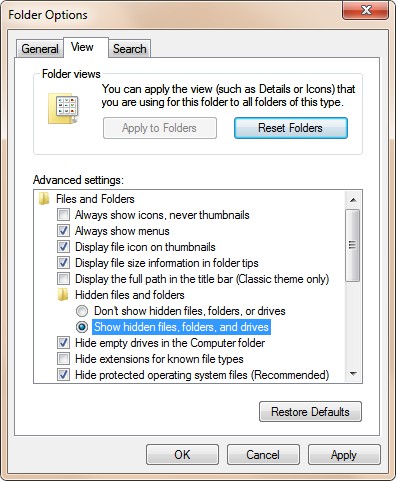
Ovennævnte er en hit & trial tilgang og chancerne for at genvinde utilgængelige data fra det er meget mindre.
2. Brug af CMD til at gendanne filer efter virusangreb
Der er ingen tvivl om, at chkdsk kommandoprompt er et godt valg til fastsættelse af mapper, der er omdannet til genveje. Prøv nu følgende trin for at konvertere en genvej fil på en ekstern harddisk, USB-drev, hukommelseskort eller andre lagerenheder til den oprindelige fil.
Trin 1Tilslut dit SD-kort eller USB-drev til computeren. Gå til Starten menu, skriv cmd i en søgelinje og tryk på OK at fortsætte.
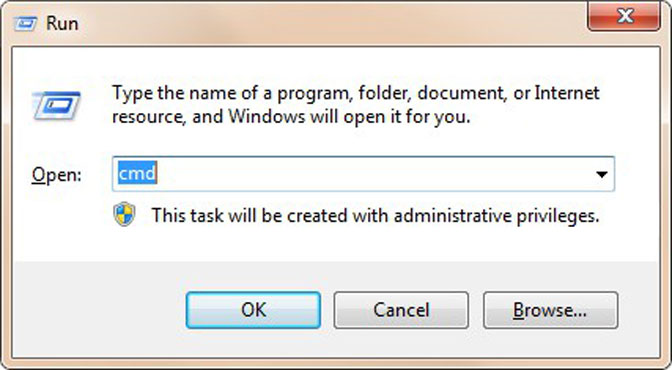
Trin 2Skriv denne kommando attrib -h -r -s / s / d kørebogstav: \ *. *, For eksempel, attrib -h -r -s / s /df:\*.*, og tryk på Indtast knap. Efter den type frakørsel kommando og tryk Indtast .

3. Download og kør Anti-virus Scan Program for at dræbe virus
Vi ved, at grundårsagen til genvejsfiler er malware. Derfor kan vi forsøge at slette skadelig software og konvertere genvejsfilen til den oprindelige fil.
Hvis du har anti-virus software installeret på din computer, skal du forbinde det inficerede mobildrev til din computer. Åbn antivirusværktøjet og gør a fuld scanning af chaufføren for at dræbe virussen. Kontroller derefter, at mappen er korrekt tilgængelig.
4. Gendan genvejsfiler til originale filer af FoneLab Data Retriever
Hvis du ikke kan gendanne dataene ved hjælp af den manuelle metode, kan du vælge FoneLab Data Retriever software. Denne software er den ideelle løsning til at løse problemet med hurtig filreparation i din computer.
Med blot et par trin kan brugeren gendanne filer fra harddisken, SD-kort, hukommelseskort og så videre. Desuden er softwarens brugergrænseflade meget enkel, teknikere og ikke-teknisk personale kan let løse problemet med, hvordan man let kan gendanne genvejsfiler på Windows.
FoneLab Data Retriever - gendan de tabte / slettede data fra computer, harddisk, flashdrev, hukommelseskort, digitalkamera og meget mere.
- Gendan fotos, videoer, dokumenter og flere data let.
- Forhåndsvisning af data inden gendannelse.
Trin 1Tilslut dit SD-kort eller USB-drev til computeren, download og installer FoneLab Data Retriever på din computer. Og derefter lancere den.
Trin 2Vælg datatypen fra de tilgængelige indstillinger, der skal gendannes efterfulgt af det sted, hvor gendannelse skal foretages, og klik derefter på Hurtig scanning.
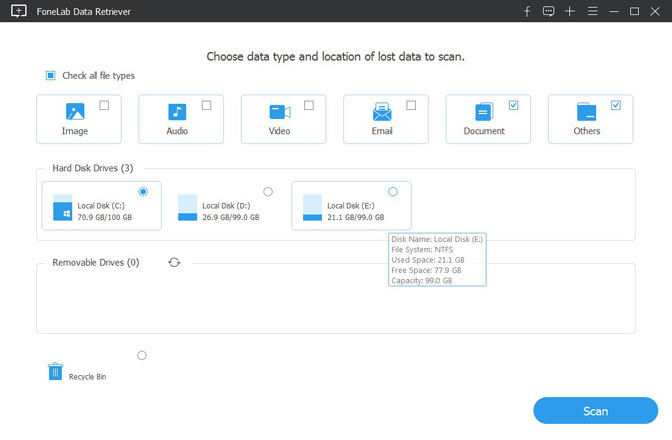
Trin 3Efter at have gennemført Hurtig scanning, skal du blot vælge de specifikke filer og klikke på Recover.

TIP:
Vil du ikke have dine mapper til at blive genveje fremover?
Her er nogle nyttige tips til SD-kort sikkerhed:
- Forsøg ikke at oprette forbindelse til for mange computere, især dem, du ikke er bekendt med.
- Udfør regelmæssige pc-helbredsundersøgelser hver dag eller hver uge.
- Lav flere sikkerhedskopier af vigtige data.
Konklusion
I diskussionen ovenfor har vi dækket alle mulige foranstaltninger til at reparere den eksterne harddiskmappe som en genvej. Samtidig anbefaler vi stærkt at bruge FoneLab Data Retriever software. Dette er den bedste løsning, der vil hjælpe Gendan beskadigede eller permanent slettet data fra eksterne harddiske.
FoneLab Data Retriever - gendan de tabte / slettede data fra computer, harddisk, flashdrev, hukommelseskort, digitalkamera og meget mere.
- Gendan fotos, videoer, dokumenter og flere data let.
- Forhåndsvisning af data inden gendannelse.
